Funktionstasten und Soft-Keys. M-Audio Axiom Pro 25, Axiom Pro 49, Axiom Pro 61
Add to My manuals74 Pages
advertisement
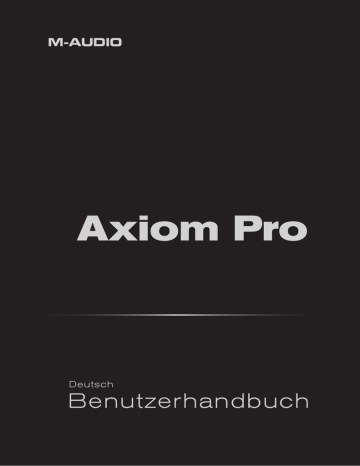
Axiom Pro Benutzerhandbuch
|
18
Funktionstasten und Soft-Keys
Die Funktionstasten und Soft-Keys von Axiom Pro befinden sich direkt unter dem Display Über diese Buttons rufen Sie diverse wichtige Funktionen des Keyboards auf (Laden und Speichern von Patches, Aktivierung des Edit-Modus, usw ) und Navigieren durch die im Display angezeigten Menüs
Während die 25-, 49- und 61-Tasten-Versionen von Axiom Pro praktisch dieselben Funktionen enthalten, sind Funktionstasten und
Soft-Keys beim Axiom Pro 25 aufgrund seiner geringeren Größe unterschiedlich angeordnet
Axiom Pro 49/61:
Axiom Pro 25:
F 1-4
Mode
Diese Buttons haben folgenden Funktionen:
Load
Save
Soft-Keys 1-4
Edit
Zone/Grp
Wenn Sie diesen Button drücken, öffnet sich ein Dialogfenster aus dem Sie ein gespeichertes
Axiom Pro-Patch laden können Nähere Informationen hierzu finden Sie weiter unten
Wenn Sie diesen Button drücken, öffnet sich ein Dialogfenster in dem Sie die aktuellen
Einstellungen von Axiom Pro abspeichern können Nähere Informationen hierzu finden Sie weiter unten
Mit diesen Tasten können Sie verschiedene Optionen auswählen, die am unteren Rand des Displays angezeigt sind Diese Optionen sind von Seite zu Seite unterschiedlich In einigen Menüs und
Seiten haben alle vier Soft-Keys eine Funktion, in anderen nicht
Drücken Sie diesen Button erneut, um das Keyboard in den Edit-Modus zu versetzen und ihn wieder zu verlassen Lesen Sie hierzu bitte das Kapitel “Edit-Modus”
Drücken Sie diesen Button, um mit den Buttons unter den Slidern (bei Axiom Pro 49/61) bzw unter den Transport-Buttons (bei Axiom Pro 25) Performance-Gruppen und Zonen auszuwählen
Wenn dieser Button nicht gedrückt ist (und nicht leuchtet), senden die entsprechenden Buttons
MIDI-Befehle Wenn Sie den Button drücken, leuchtet er auf und mit den entsprechenden Buttons können Sie Zonen und Gruppen auswählen Lesen Sie hierzu das Kapitel “Edit-Modus > Zones”
Axiom Pro Benutzerhandbuch
F1-4
Load+Save (Hold)
Edit+Zone/Grp (Peek)
|
19
Dieser Button steht nur bei Axiom 25 zur Verfügung. Wenn der “F1-4”-Button gedrückt ist, leuchtet er auf und die Soft-Keys übernehmen dieselben Funktionen wie die ersten vier
Funktionstasten bei Axiom Pro 49/61.
Im Performance-Modus wird im Display der aktuelle Status des zuletzt benutzten Reglers und Reglergruppe angezeigt. Wenn im Display z. B. der Status der Pad-Gruppe angezeigt wird und Sie einen Drehregler betätigen, wechselt das Display sofort zur Drehregler-
Gruppe, der entsprechende Regler wird hervorgehoben und sein MIDI CC-Wert rechts im
Display angezeigt.
In bestimmten Fällen ist es angebracht, dass die Anzeige beibehalten wird, sodass eine bestimmte Seite - etwa die Pad-Gruppe - weiterhin angezeigt wird, auch wenn Sie einen anderen Regler, z. B. einen Drehregler betätigen. Drücken Sie hierfür gleichzeitig die Save- und Load-Buttons. Es erscheint ein Schloss-Symbol ( ) direkt unter dem Namen der
Gruppe, wenn für das Display die “Hold”-Funktion aktiviert wurde.
Wenn Sie einen der Regler von Axiom Pro betätigen (einen Drehregler drehen, ein
Drumpad antippen, usw.) sendet das Keyboard sofort die dadurch erzeugten MIDI-Daten.
In bestimmten Situationen möchten Sie sich vielleicht die Namen einer Regler-Gruppe anzeigen lassen, ohne MIDI-Daten zu erzeugen. Drücken Sie hierfür gleichzeitig die Edit- und Zone/Grp-Buttons, um in den “Peek”-Modus zu wechseln:
Bei Axiom Pro 49/61 können Sie die Gruppen-Buttons N, S, E und P drücken, um sich die Gruppen des Ziffernblocks, der Slider, Drehregler oder Pads anzeigen zu lassen. Bei
Axiom Pro 25 können Sie die Play- und Record-Buttons drücken, um sich die Gruppen der
Drehregler und Pads anzeigen zu lassen.
Drücken Sie die Edit- und Zone/Grp-Buttons erneut, um den “Peek”-Modus zu verlassen, oder betätigen Sie einen der Regler.
✓
TIPP: Diese Seite kann “gehalten” werden, indem Sie gleichzeitig die Save- und Load-
Buttons drücken. Diese Option bietet sich an, um sich die Namen der Parameter anzeigen zu lassen, die den Drehregler zugewiesen sind, auch wenn ein Regler betätigt wird.
advertisement
Related manuals
advertisement
Table of contents
- 10 Windows XP/Vista
- 10 Mac OS X
- 11 Windows XP, Vista und Mac OS X 10 4 (Tiger)
- 12 Hosted-Modus
- 13 Standalone-Modus
- 14 Bedienelemente der Oberseite
- 16 Bedienelemente der Rückseite
- 17 Übersicht und Normalbetrieb
- 18 Funktionstasten und Soft-Keys
- 20 F-Keys
- 20 Axiom Pro-Patches speichern und laden
- 22 Einsatz von Axiom Pro mit einem Computer
- 25 Edit-Modus (Hauptmenü)
- 26 Edit Mode > Global
- 30 Edit-Modus > Control
- 35 Edit-Modus > Group (Pad)
- 39 Edit-Modus > Group (Encoder)
- 41 Edit-Modus > Group (Slider)
- 43 Edit-Modus > Group (Numerical Keypad)
- 44 Edit-Modus > Zones
- 45 Edit-Modus > Zones > Data
- 47 Edit Mode > MIDI
- 56 Anhang A: Axiom Pro Patch-Werkseinstellungen
- 61 Anhang B: Keyboard-Velocity -Kurven
- 64 Anhang C: Drum Pad-Velocity -Kurven
- 67 Anhang D: MIDI-Implementationstabelle
- 68 Anhang E: Nützliche MIDI-Tabellen
- 71 Anhang F: General-MIDI-Continuos Controllernummern (MIDI-CCs)
- 72 Anhang G: Hexadezimalumrechnung
- 73 Garantiebedingungen
- 73 Registrierkarte